
h110m安装系统,联想h110ms主板支持nvme
时间:2024-11-18 来源:网络 人气:
H110M主板安装系统全攻略
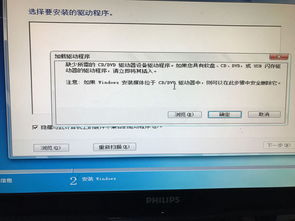
一、准备工作
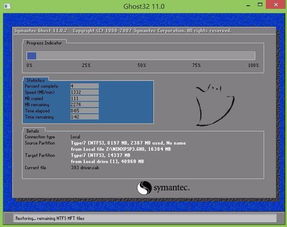
在开始安装系统之前,我们需要做好以下准备工作:
准备一台H110M主板电脑。
准备一个8GB以上的U盘。
下载并制作U盘启动盘。
下载所需的操作系统镜像文件(如Windows 10、Windows 7等)。
二、制作U盘启动盘

制作U盘启动盘是安装系统的重要步骤,以下以大白菜U盘启动盘制作工具为例进行说明:
下载并安装大白菜U盘启动盘制作工具。
将U盘插入电脑,打开大白菜U盘启动盘制作工具。
选择U盘,点击“一键制作”按钮。
等待制作完成,制作过程中会格式化U盘,请确保U盘中无重要数据。
三、设置BIOS启动顺序

在制作好U盘启动盘后,我们需要设置BIOS启动顺序,将U盘设置为第一启动项。
重启电脑,在开机画面出现时按下DEL键进入BIOS设置。
找到“Boot”选项,选择“Boot Device Priority”。
将U盘移动到第一位,按F10保存设置并退出BIOS。
四、安装操作系统

设置好BIOS启动顺序后,我们可以开始安装操作系统了。
重启电脑,按U盘启动快捷键进入大白菜PE系统。
在PE系统中,找到并打开“大白菜一键装机”工具。
选择要安装的操作系统镜像文件,点击“安装系统”按钮。
选择安装路径(如C盘),点击“执行”按钮。
等待安装完成,重启电脑。
五、安装驱动程序

安装操作系统后,我们需要安装相应的驱动程序,以确保电脑硬件正常工作。
重启电脑,进入操作系统。
打开“设备管理器”,查看是否有未安装的驱动程序。
下载并安装相应的驱动程序。
通过以上步骤,您已经成功在H110M主板电脑上安装了操作系统。在安装过程中,请注意备份重要数据,以免造成损失。同时,定期更新驱动程序和操作系统,以确保电脑性能和安全性。
相关推荐
教程资讯
教程资讯排行













